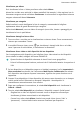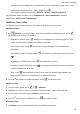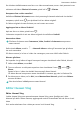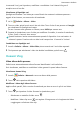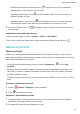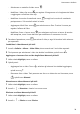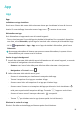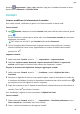MatePad Pro User Manual-( MRX-AL09&MRX-W09&MRX-W29,EMUI10.1_01,IT)
Table Of Contents
- Sommario
- Informazioni essenziali
- Navigazione nel sistema
- Phone Clone
- Bloccare e sbloccare lo schermo
- Familiarizzarsi con la schermata Home
- Icone di notifica e di stato
- Interruttori scorciatoie
- Widget schermata Home
- Impostare lo sfondo
- Schermate e registrazione schermo
- Visualizzare e cancellare le notifiche
- Regolare le impostazioni audio
- Regolare le impostazioni audio
- Premere un tasto del volume per regolare il volume
- Premere il tasto di accensione per disattivare l'audio del dispositivo quando suona
- Capovolgere per silenziare o sollevare per ridurre il volume della suoneria
- Impostare il volume predefinito
- Utilizzare una scorciatoia per alternare tra suoneria, vibrazione o modalità silenziosa
- Regolare le impostazioni audio
- Inserire il testo
- Modalità Schermo diviso e finestra mobile
- Multi-finestra
- Attivare la modalità Schermo diviso dal tasto multi-finestra
- Visualizzare la finestra mobile dal tasto multi-finestra
- Passare da schermo diviso a finestra mobile e viceversa
- Trascinare e rilasciare tra le app con Multi-finestra
- Aggiungere, spostare o rimuovere un'app dal tasto multi-finestra
- Disattivare la multi-finestra
- Moltiplicatore di app
- Multi-finestra
- Caarica
- Funzioni intelligenti
- Fotocamera e Galleria
- Avviare Fotocamera
- Scattare foto
- Fotocamera AI
- Scattare foto con lo zoom
- Scattare foto panoramiche
- Light painting
- Scattare foto HDR
- Immagini in movimento
- Aggiungere sticker alle foto
- Modalità documenti
- Video 4K HD
- Registrazione in slow motion
- Filtri
- Regolare le impostazioni della fotocamera
- Gestire la Galleria
- Editor Huawei Vlog
- Huawei Vlog
- Momenti più belli
- App
- App
- Contatti
- Telefono
- Messaggi
- Calendario
- Orologio
- Blocco note
- Registratore
- Calcolatrice
- Torcia
- Bussola
- App gemella
- Accedere rapidamente alle funzioni delle app utilizzate di frequente
- Gestione tablet
- Phone Clone
- Suggerimenti
- Impostazioni
- Wi-Fi
- Bluetooth
- Dati mobili
- Altre connessioni
- Schermata Home e sfondo
- Gestire la schermata Home
- Spostare l'icona di un'app sulla schermata Home
- Mantenere allineate le icone della schermata Home
- Bloccare le posizioni delle icone della schermata Home
- Selezionare il modello di layout della schermata Home
- Inserire le icone delle app nelle cartelle
- Aggiungere o rimuovere le icone delle app in una cartella
- Drawer delle app
- Gestire la schermata Home
- Display e luminosità
- Suoni e vibrazioni
- Notifiche
- Biometria e password
- App
- Batteria
- Archiviazione
- Sicurezza
- Privacy
- Funzioni di accessibilità
- Utenti e account
- Aggiornamenti di sistema
- Informazioni sul tablet
In entrambi i casi, puoi riprodurre, modicare e condividere i tuoi Huawei Vlog con il
semplice tocco di un dito.
Visualizzare gli Spotlight reel
Spotlight reel analizza i tuoi video per creare lmati che mettono in evidenza persone e
oggetti al loro interno, con una musica di sottofondo.
1 Vai in Galleria > Album > Video.
2 Tocca un video, quindi scorri verso l'alto sul video. Tocca il viso di una persona o Il meglio
per visualizzare lo Spotlight reel creato.
Se non è ancora stato generato un lmato, tocca INIZIA per crearne uno.
3 Durante la riproduzione, tocca il video per modicare il modello, la musica di sottofondo,
il ltro, l'intro e l'outro e altro ancora.
Questa funzione si attiva automaticamente quando il dispositivo si sta caricando e lo
schermo è spento. Funziona solo su video locali compresi tra 10 secondi e 3 minuti.
Condividere uno Spotlight reel
1 Accedi a Galleria > Album > Video Editor, dove troverai tutti i tuoi video esportati.
2 Tieni premuto per selezionare i video che desideri condividere, quindi tocca
.
Huawei Vlog
Video album delle persone
Galleria crea automaticamente album Persone
identicando i volti nelle foto.
Puoi visualizzare, modicare e condividere i video generati in questi album Persone.
Visualizzare Huawei Vlog
1 Accedi a
Galleria > Momenti e tocca un album delle persone.
2 Tocca
sulla copertina dell'album.
Modicare i video degli album Persone
Applica eetti speciali, ltri e musica di sottofondo per dare un tocco in più ai tuoi video.
1 Tocca
per riprodurre il video. Durante la riproduzione, puoi:
• Selezionare un modello di video: tocca .
• Modicare i video clip: tocca per regolare il fotogramma o la lunghezza del video
o aggiungere o eliminare video clip.
Fotocamera e Galleria
32